Топ 5 мениджъри на дялове, които трябва да имате за Linux/Ubuntu

Търсите мениджъри на дялове за Linux? Използвайте тези мениджъри на дялове на Linux с отворен код, за да осигурите достатъчно място, докато работите.
Когато включите подвижно устройство за съхранение, често искате да започнете да го използвате веднага. За да ви помогнат да спестите няколко щраквания, операционни системи като Linux Mint ви позволяват да конфигурирате автоматично действие, което да се предприеме, когато бъдат вмъкнати определени типове носители, които могат да се премахнат. Обикновено Mint по подразбиране пита какво действие искате да предприемете преди, след което задава това действие като стандартно за бъдещето.
Ако промените решението си в бъдеще или искате предварително да зададете действията по подразбиране за определени типове сменяеми носители, можете да го направите, като натиснете клавиша Super, след това напишете „Предпочитани приложения“ и натиснете Enter.
Съвет: Ключът „Super“ е името, което много дистрибуции на Linux използват за препращане към клавиша на Windows или клавиша „Command“ на Apple, като същевременно се избягва всякакъв риск от проблеми със запазените марки.
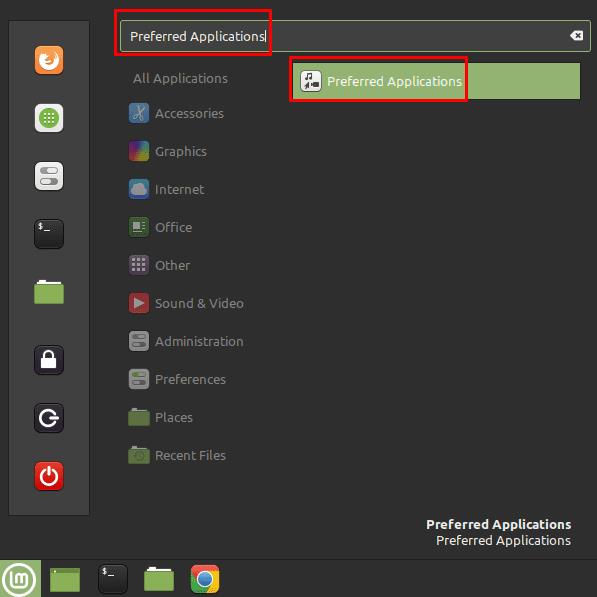
Натиснете клавиша Super, след това въведете „Предпочитани приложения“ и натиснете Enter.
След като сте в менюто на предпочитаните приложения, превключете към раздела „Подвижен носител“. Ако никога не искате никакви действия да се извършват автоматично, когато свържете каквато и да е форма на сменяем носител, можете да щракнете върху плъзгача „Подканване или стартиране на програми при вмъкване на носител“ в позиция „Изключено“.
Ако приемем, че плъзгачът „Подканване или стартиране на програми при вмъкване на носител“ е настроен на „Включено“, тогава можете да конфигурирате какво действие да се извършва, когато е свързан аудио CD, видео DVD, музикален плейър, камера или софтуерен компактдиск. За всяка от опциите в списъка ще бъде включено приложение, ако е инсталирана подходяща опция. Ако не можете да намерите приложението, което искате да използвате, можете да щракнете върху „Друго приложение“ и да прегледате пълния списък с инсталиран софтуер. Като алтернатива можете да настроите Mint на „Попитайте какво да правя“, да отворите сменяемия носител във файловия браузър или да не правите нищо.
Повече видове сменяеми носители могат да бъдат конфигурирани, като щракнете върху „Други носители“. Тези други медии имат същите възможности по отношение на потенциални действия.
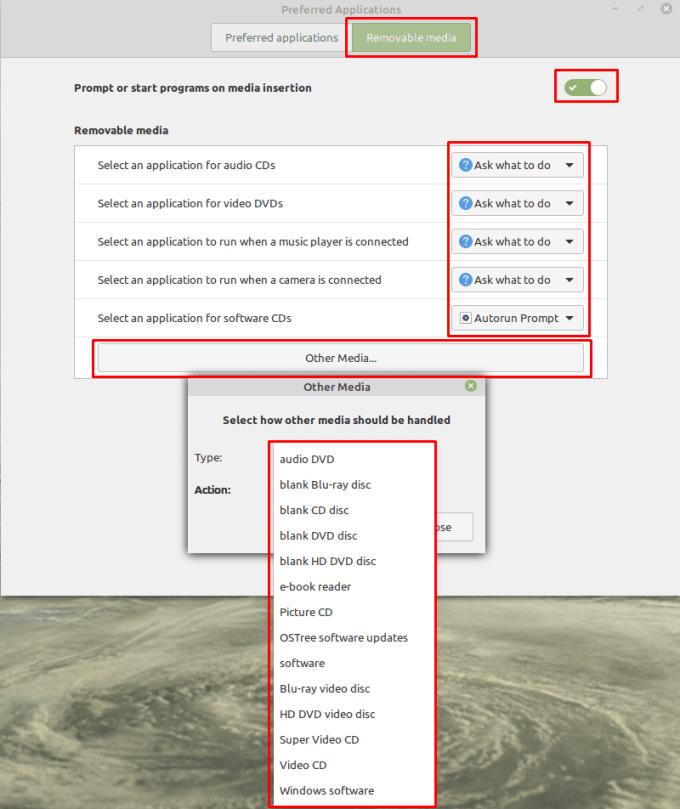
Можете да конфигурирате набор от видове сменяеми носители с автоматични действия в раздела „Подвижен носител“.
Търсите мениджъри на дялове за Linux? Използвайте тези мениджъри на дялове на Linux с отворен код, за да осигурите достатъчно място, докато работите.
Ако сте професионален музикант или музикален композитор с компютър с Linux OS, тогава има приложения за това. Прочетете това, за да научите за инструментите за създаване на музика в Linux, които могат да ви помогнат да композирате, изрязвате или редактирате.
За потребители с увреждания контролирането на компютър с традиционни периферни устройства, като мишка и клавиатура, може да бъде наистина трудно. За подпомагане на подкрепата
Един от многото начини, по които можете да взаимодействате с компютъра си, е чрез звук. Звуковите сигнали могат да ви помогнат да разберете, че нещо се нуждае от вашето внимание или
Linux Mint използва аплети за добавяне на функционалност към лентата на задачите. Предлаганите по подразбиране включват часовник, мениджър на обема, мрежов мениджър и дори старт
При всеки компютър наличието на силна парола е важно за запазването му. Въпреки че може да сте добре с паролата на акаунта ви да бъде известна
Достъпът до Wi-Fi мрежи обикновено е ограничен по един от трите начина. Най-често срещаният метод е да използвате парола, но можете да имате и мрежи, където
За да свържете устройства към компютъра си, можете да използвате традиционни кабели като USB и 3,5 мм жакове, но те могат да причинят бъркотия от кабели и да ограничат колко далеч
Докато използването на вашите онлайн акаунти отделно е стандартният метод и предоставя достъп до уебсайт или услуги с пълна функционалност, понякога има
Замисляли ли сте се защо Linux дистрибуции се надграждат толкова често? Може би това е една от причините, поради които дори като безплатен софтуер, Linux не е толкова популярен като Windows или macOS. Ще ви кажем защо надстройките на Linux като актуализации на ядрото на Linux се случват толкова често и дали трябва да ги прилагате или не. Прочетете нататък!








